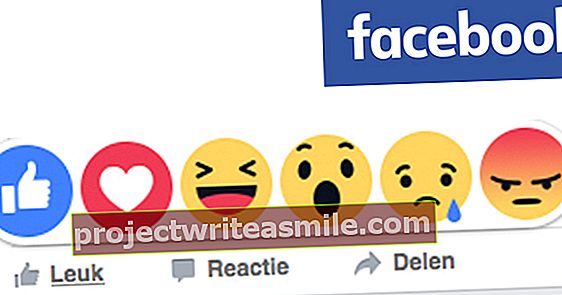Kopš vainagu krīzes videokonferenču lietotņu popularitāte ir strauji pieaugusi. Jo īpaši tālummaiņa tagad tiek plaši izmantota, lai konsultētos ar kolēģiem vai tērzētu ar draugiem. Tālummaiņa piedāvā daudzas iespējas video konferences izveidošanai. Mēs izskaidrojam, kā darbojas serviss.
It īpaši, ja strādājat mājās, ir ļoti praktiski lietas apspriest videokonferences laikā. Sava veida tikšanās, bet mājās. Protams, Microsoft Skype ir acīmredzama videozvanu izvēle. Ja esat piesiets savam mobilajam tālrunim, šim nolūkam varat izmantot pat WhatsApp. Bet ir arī citas alternatīvas. Tālummaiņa ir noderīga alternatīva arī tad, ja vēlaties ātri runāt ar kādu viens pret vienu vai vienkārši vēlaties saudzēt visu savu komandu.
Strīdi par tālummaiņu
Videozvanu lietotne pirms dažām dienām nonāca ugunsgrēkā privātuma problēmu dēļ. Tika atklāts, ka uzņēmums slepeni sūta datus uz Facebook. Tas tika veikts, izmantojot lietotnes iOS versiju. Nevēlamie dati, piemēram, pakalpojumu sniedzējs un ekrāna formāts, tika nozagti, izmantojot funkciju “Pieteikties, izmantojot Facebook”. Zoom ir norādījis, ka lietotāju privātumam ir ārkārtīgi liela nozīme, un ir paziņojusi, ka šī problēma ir atrisināta.
Tomēr uzņēmums atkal nonāca ugunsgrēkā. Ņujorkas galvenais prokurors izpētīs, cik lielā mērā bezmaksas lietotne ir izturīga pret hakeriem. Tā kā daudzi cilvēki tagad izmanto šo lietotni, jo viņi strādā mājās, videozvanu programma nonāk zem palielināmā stikla. Tālummaiņa pietiekami ātri nenosaka drošības problēmas. Lietotāju skaita pieaugums būtu slikts drošības sistēmai.
Jūsu Windows 10 parole arī nav droša. Izmantojot lietotni, varat kopīgot saites savā starpā, kas varētu piešķirt piekļuvi jūsu parolei. Noklikšķinot uz saites, kas dodas uz failu jūsu datorā, parole tiek automātiski nosūtīta saņēmējam (-iem). Neklikšķiniet uz saitēm ar Windows nosaukumā vai saitēs, kas attiecas uz, piemēram, c-disku.
Vienmēr mēģiniet izmantot jaunāko tālummaiņas versiju. Šīs pēdējās problēmas risinājums vēl nav publicēts. Apple jau ir ieviesis atjauninājumu MacOS, lai risinātu iepriekš minētās privātuma problēmas. Laba alternatīva, kas labāk attiecas uz lietotāju privātumu, ir Jitsi.
Kas ir tālummaiņa?
Tālummaiņai ir vairākas programmas, kuras varat izmantot. Individuālām sarunām tālummaiņa ir vienkārši bezmaksas un neierobežota. Turklāt ar 40 minūšu ierobežojumu jūs varat ļaut līdz 100 cilvēkiem piedalīties jūsu sarunā. Tālummaiņas priekšrocība ir tā, ka dalībniekiem dalībai nav nepieciešams tālummaiņas konts. Jūs vienkārši iepriekš koplietojat saiti, uz kuras dalībnieks var noklikšķināt norunātajā laikā.
Protams, Zoom ir arī paketes, par kurām jums jāmaksā. Bet vai tas jums patiešām ir vajadzīgs, ir taisnīgs jautājums.
Tālummaiņu var ērti izmantot no darbvirsmas vai klēpjdatora, taču viedtālrunim un planšetdatoram ir pieejamas arī lietotnes.
Vadīt sapulci
Sapulces plānošana un rīkošana sākas ar konta izveidošanu. Jūs to darāt augšējā labajā stūrī Pierakstīties noklikšķināt. Kad būsit izveidojis kontu, savā profilā būs redzamas saites Manas tikšanās stāvēt. Šis ir visu jūsu sarunu pārskats, un šeit jūs varat arī plānot jaunu sapulci.
Videozvanam izvēlieties nosaukumu un aprakstu, pēc tam atlasiet datumu un laiku, kad sanāksmei jānotiek. Pārliecinieties, ka esat izvēlējies pareizo laika joslu! Tā kā Zoom ir amerikāņu uzņēmums, viss automātiski tiek iestatīts atbilstoši Amerikas standartiem. Labāk jūs varat izvēlēties CET + 1 šeit - Centrāleiropas laika joslā, kurā mēs atrodamies.
Labāki videozvani, izmantojot šos piecus padomus.

Norādiet sapulci
Videozvans, protams, nav videozvans bez attēla. Zoom, protams, piedāvā iespēju sazināties tikai ar audio starpniecību. Turklāt jūs varat iestatīt, vai visām pusēm ir jāieslēdz savs video vai nē.
Ja vēlaties tikai sarunāties savā starpā bez video, varat piezvanīt arī ar savu tālruni. Pārliecinieties, vai esat izvēlējies pareizo valsti. Tādā veidā jūs automātiski saņemsit pareizo tālruņa numuru uzaicinājumā, kuru nosūtāt, ar kuru visi var piezvanīt.

Kad visi sapulces iestatījumi ir pareizi, sapulci varat saglabāt. Jūs saņemsiet pārskatu par specifikācijām un URL, kuru varat kopīgot ar dalībniekiem. Kopējiet ielūgumu un nosūtiet to visiem.

Apskatiet mūsu rakstu par labākajiem mājas darbiem paredzētajiem padomiem un rīkiem.
Piedalieties sanāksmē
Kad pienāks videozvana laiks, dodieties uz savu kontu un noklikšķiniet uz Manas tikšanās paredzētajā sanāksmē un pēc tam Sāciet šo sapulci. Turklāt jūs varat arī noklikšķināt uz saites, kuru esat nosūtījis saviem dalībniekiem.
Jūsu pārlūkprogrammā automātiski tiks atvērts jauns ekrāns. Pirms sarunas sākuma jums un / vai jūsu dalībniekiem, iespējams, būs jāinstalē neliela programmatūra. Zoom Meetings ir lietotne, kas atbalsta sarunu. Tiklīdz visi atbilst prasībām, jūs automātiski nonākat vienā konferences zvanā.
Tālummaiņa ir pieejama arī Android, iOS un iPadOS, ļaujot ērti pievienoties videozvanam jebkurā laikā un vietā.

Vairāk padomu
Vai tagad esat izmantojis Zoom dažas reizes un vai joprojām varat izmantot dažus papildu padomus? Šajā rakstā mēs paskaidrosim, kā redzēt, kas reģistrējās Zoom sapulcei, kā ierakstīt sapulci un kā izveidot uzgaidāmo zāli vai aptauju.